
Eine gute drahtlose Netzwerkeinrichtung ist der Eckpfeiler eines Hauses oder einer Wohnung, denn niemand möchte an einen Schreibtisch gekettet sein, wenn es nicht sein muss. Wifi ist auch eines der frustrierendsten Dinge bei der Einrichtung und Fehlerbehebung. Wenn Sie von langsamen Geschwindigkeiten, schlechtem Empfang und anderen WiFi-Problemen geplagt sind, finden Sie hier 10 Möglichkeiten, wie Sie Ihr drahtloses Netzwerk zu Hause auf Vordermann bringen können.
Dieser Browser unterstützt das Videoelement nicht.
- Wechsel zu einem 802.11ac (oder „wifi 5“) Router
- Kaufen Sie einen WLAN-Adapter für Ihren älteren Laptop
- Ziehen Sie ein WLAN-Mesh-System in Betracht
- Stopfen Sie Ihren Router nicht in die hinterste Ecke Ihres Schranks am äußersten Ende Ihres Hauses oder Ihrer Wohnung
- Stellen Sie Ihren Router an einem zentralen Ort auf
- Verwenden Sie einen weniger überfüllten Funkkanal
- Vereiteln Sie Hackerangriffe durch die Verwendung der richtigen drahtlosen Sicherheit
- Erhöhen Sie die WLAN-Reichweite mit DIY-Tricks
- Verstärken Sie das Signal Ihres Routers mit Firmware von Drittanbietern
- Verwandeln Sie einen alten Router in einen einfacheren kabelgebundenen Zugangspunkt
Wechsel zu einem 802.11ac (oder „wifi 5“) Router

Werbung
Wenn Sie noch einen älteren 802.11n-Router – auch bekannt als „wireless-n“ oder „wifi 4“ – verwenden, ist es an der Zeit, auf einen neueren 802.11ac-Router (wireless-ac oder „wifi 5“) aufzurüsten. Eine der besten Methoden, um sicherzustellen, dass Ihr Netzwerk schnell ist und alle Ecken Ihres Wohnraums erreicht, ist die Verwendung aktueller Hardware. Der Kauf eines neuen Routers kann angesichts der verschiedenen Wireless-Klassifizierungen, Preise und Funktionen verwirrend sein. Hier also ein kurzer Überblick über die Grundlagen:
- Wenn Sie einen neueren Router kaufen, gibt es keinen Grund, sich nicht für 802.11ac oder „Wifi 5“ zu entscheiden, wie es auch genannt wird. Die Chancen stehen gut, dass Sie ein 802.11ac-Gerät haben, wenn Sie in den letzten Jahren ein neues Smartphone, Tablet oder Laptop gekauft haben. Das lässt sich leicht überprüfen: Schauen Sie sich einfach die Netzwerkspezifikationen Ihres Geräts an.
- Auch wenn Sie kein 802.11ac-Gerät haben, sollten Sie sich überlegen, wie wahrscheinlich es ist, dass Sie Ihren Router in den nächsten Jahren wieder aufrüsten. Die Antwort ist höchstwahrscheinlich „null“, daher lohnt es sich, jetzt einen guten 802.11ac-Router zu kaufen. Ihre zukünftigen Geräte werden es Ihnen danken, und Sie werden wahrscheinlich eine Verbesserung der Geschwindigkeit und Reichweite im Vergleich zu einem viel älteren 802.11n-Router feststellen. Oder, wenn Sie wirklich altmodisch sind, einen 802.11g-Router. (Igitt.)
- Wenn Sie einen neuen Router kaufen, haben Sie wahrscheinlich eine längere Support-Linie (Firmware-Updates), um Sicherheitslücken und anderen unangenehmen Problemen vorzubeugen. Ihr alter 802.11n-Router wird wahrscheinlich von seinem Hersteller nicht mehr aktualisiert, und das ist nicht gut.
- Ein 802.11ac-Router bietet Ihnen vielleicht nicht mehr Reichweite als ein 802.11n-Router, je nachdem, wie schlecht Ihr vorheriger Router war oder wie schrecklich die Einrichtung bei Ihnen zu Hause ist, aber er bietet Ihnen eine bessere Leistung für 802.11ac-Geräte in größerer Entfernung. Wo Sie früher mit 10 Mbit/s humpelten, können Sie jetzt vielleicht Dateien mit 40 oder 50 Mbit/s herunterladen (zum Beispiel). Mehr dazu in Kürze.
- 802.11ac-Router, die heutzutage alle möglichen verrückten Dinge tun können. Sie können einen Tri-Band-Router kaufen, der automatisch verwaltet, wie sich Geräte über drei verschiedene Netzwerke verbinden, um jedem die beste Chance auf hohe Geschwindigkeiten zu geben. Sie können ein Mesh-Setup mit einem dedizierten Backhaul erwerben, um Ihr Netzwerk ohne Kabel und ohne Geschwindigkeitseinbußen zu erweitern (weshalb wir „normale“ WiFi-Extender generell hassen). Sie können sogar Router kaufen, die mit IFTTT integriert sind und Ihre Lichter ein- und ausschalten, wenn Sie Ihr Netzwerk betreten oder verlassen.
- Für die meisten Menschen, die ein einigermaßen großes Haus oder eine Wohnung abdecken wollen, ist ein starker AC1200- oder AC1750-Router wahrscheinlich ausreichend – letzterer auf jeden Fall, wenn Sie zum Beispiel neuere MacBook Pros besitzen, die die vollen Geschwindigkeiten von AC1750 unterstützen.
Anzeige
Das ist eine Menge. Und für den Fall, dass Sie immer noch unschlüssig sind, lassen Sie uns untersuchen, wie viel schneller 802.11ac wirklich ist. Ich habe einige schnelle Benchmarks mit einem brandneuen MacBook Pro (15″ Touch Bar) durchgeführt, das volle AC1750-Geschwindigkeiten unterstützt. Ich habe es an einen Amplifi HD-Router (nur die Basisstation) angeschlossen, einen Router der AC1750-Klasse, der 802.11ac-Geschwindigkeiten von bis zu 1300 Mbit/s unterstützt. Außerdem habe ich einen Desktop-PC über Gigabit-Ethernet oder 1000 Mbit/s an den Router angeschlossen.
Werbung
Ich habe den Router in meinem Zimmer in der Ecke meines Hauses aufgestellt und meinen Laptop ein paar Zimmer weiter in die Küche geschleppt. Das liegt ungefähr in der Mitte der Reichweite des Routers, basierend auf vielen anderen Tests, die ich durchgeführt habe, als ich noch Netzwerkexperte bei Wirecutter war.
Ich habe mich mit dem 5GHz-Netzwerk des Routers verbunden, um diese tollen 802.11ac-Geschwindigkeiten zu erhalten, und einen schnellen Benchmark mit LAN Speed Test durchgeführt. Hier waren meine Geschwindigkeiten:
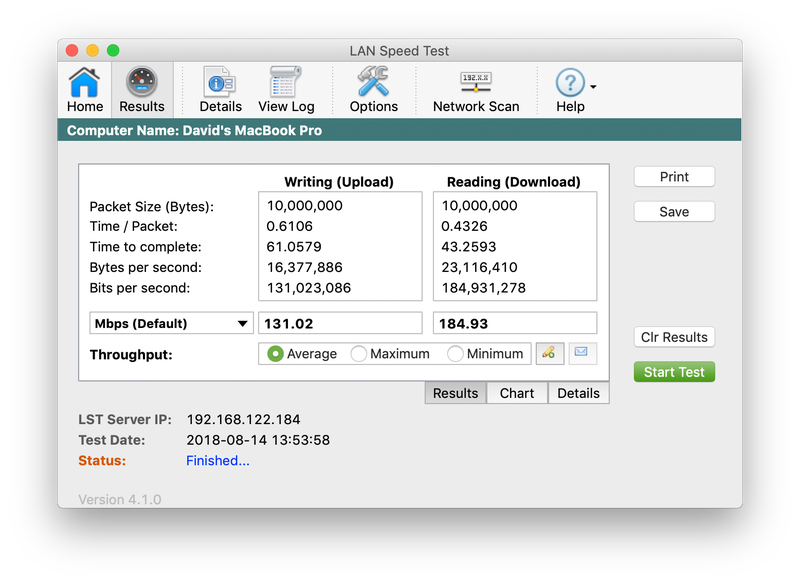
Werbung
Nicht schlecht. Nur mal so zur Info: Hier sind die Geschwindigkeiten, die vom gleichen Standort aus getestet wurden, aber über das 802.11n-Netzwerk meines Hauses, das einen Zugangspunkt direkt über der Stelle hat, an der mein Laptop stand:
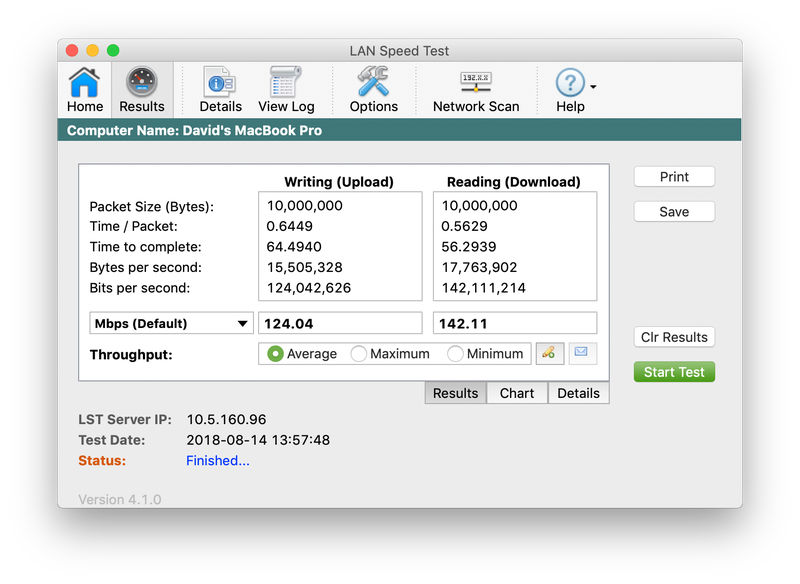
Anzeige
Und hier sind die Geschwindigkeiten, die ich sah, als ich auf das 2,4-GHz-Netzwerk des Routers umschaltete – kein 802.11ac, aber eine gute Simulation der Geschwindigkeiten, die ein 802.11n-Benutzer in einem WLAN-Netzwerk mit einer typischen Kanalbreite von 20 MHz erreichen würde.
Werbung
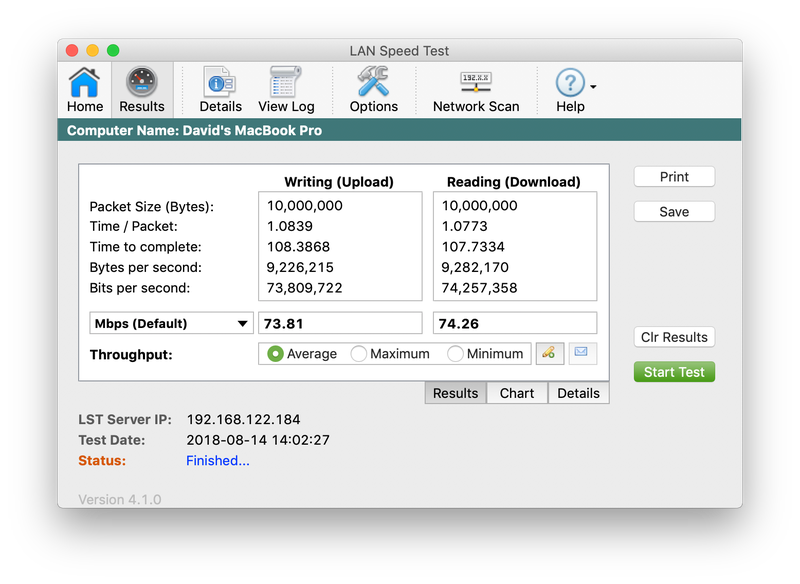
Mit anderen Worten, meine 802.11ac-Verbindung war auf halber Strecke schneller als eine 802.11n-Verbindung aus nur einem Meter Entfernung, und mit der 5GHz 802.11ac-Verbindung war ich etwa doppelt so schnell wie mit der 2.4GHz-Verbindung-802.11n-Geschwindigkeiten.
Werbung
So, ja, wenn Sie 802.11ac-Geräte haben, sollten Sie sie mit einem 802.11ac-Router koppeln. Schnellere Geschwindigkeiten, wenn Sie sich den Grenzen der Reichweite Ihres Routers nähern, sind eine gute Sache.
Kaufen Sie einen WLAN-Adapter für Ihren älteren Laptop
Wenn Sie sich nicht von einem Laptop trennen können oder nicht das Geld für eine brandneue Alternative (mit 802.11ac) haben, können Sie jederzeit einen 802.11ac-Adapter kaufen, der an den USB-Anschluss Ihres Laptops angeschlossen wird. Sie sehen zwar unschön aus, sind etwas sperrig und können manchmal im Betriebssystem stören, aber in Verbindung mit einem 802.11ac-Router, der über ähnliche Funktionen verfügt, sind sie eine einfache Möglichkeit, schnellere WLAN-Geschwindigkeiten zu erzielen. (Mit anderen Worten: Kaufen Sie keinen billigen AC600-Adapter, sondern mindestens einen AC1200-Adapter, wenn Sie einen AC12ac- oder besseren Router haben.)
Werbung
Sie könnten sogar einen WLAN-Adapter in Betracht ziehen, der über ein längeres USB-Kabel mit Ihrem Laptop verbunden wird. Auf diese Weise können Sie den eigentlichen Sender/Empfänger an einem Ort platzieren, an dem Sie die besten Ergebnisse erzielen. Je weniger zwischen Router und Adapter liegt, desto besser.
Ziehen Sie ein WLAN-Mesh-System in Betracht
Wenn Sie Probleme haben, ein starkes WLAN-Signal in Ihrem Haus zu erhalten, haben Sie mehrere Möglichkeiten: Sie können weitere kabelgebundene Zugangspunkte einrichten, das Signal Ihres Hauptrouters verlängern oder Ethernet-Kabel um Ihr Haus herum verlegen und so viele Geräte wie möglich anschließen.
Werbung
Sie können auch ein drahtloses Mesh-Netzwerksystem kaufen, das eine fast narrensichere Möglichkeit ist, Ihre Abdeckung zu erweitern. Sie lassen sich in der Regel leicht einrichten und über eine Smartphone-App verwalten. Und obwohl sie vielleicht etwas an Geschwindigkeit einbüßen, vor allem, wenn Sie eine Verbindung zu einem Zugangspunkt herstellen, der dasselbe Frequenzband verwendet wie Ihr primärer „Hub“ über WLAN, machen sie das durch ihre Einfachheit und Reichweite wieder wett. Die besten Mesh-Systeme verfügen über Zugangspunkte, die eine dedizierte Backhaul-Verbindung nutzen, um miteinander zu kommunizieren, damit Sie die bestmöglichen Geschwindigkeiten für Ihre weit entfernten Geräte erhalten.
(Wenn Sie Glück haben, können Sie sogar Ihren vorhandenen 802.11ac-Router in einen Mesh-Zugangspunkt umwandeln.)
Werbung
Stopfen Sie Ihren Router nicht in die hinterste Ecke Ihres Schranks am äußersten Ende Ihres Hauses oder Ihrer Wohnung

Werbung
Router mögen hässlich sein, aber das bedeutet nicht, dass Sie sie hinter dem Fernsehschrank verstecken sollten. Wenn Sie das beste Signal haben wollen, müssen Sie ihn im Freien aufstellen, frei von Wänden und Hindernissen.
Wenn möglich, sollten Sie prüfen, ob Sie Ihren drahtlosen Router an der Wand montieren können, entweder mit den vorinstallierten Befestigungslöchern oder mit einer Montagehalterung eines Drittanbieters. Richten Sie die Antennen senkrecht aus (wenn Sie können), und stellen Sie den Router nach Möglichkeit höher (ein Leser fand, dass sein Dachboden der perfekte Ort dafür war). Achten Sie schließlich darauf, dass sich der Router in der Mitte Ihres Hauses befindet, damit Sie die bestmögliche Abdeckung im ganzen Haus haben.
Anzeige
Wie wichtig ist das? Eine ganze Menge. Mit demselben Wireless-Test-Setup wie zuvor sahen meine 802.11ac-Geschwindigkeiten folgendermaßen aus, als ich meinen Router in einen Unterhaltungselektronikschrank stellte und die Tür schloss:
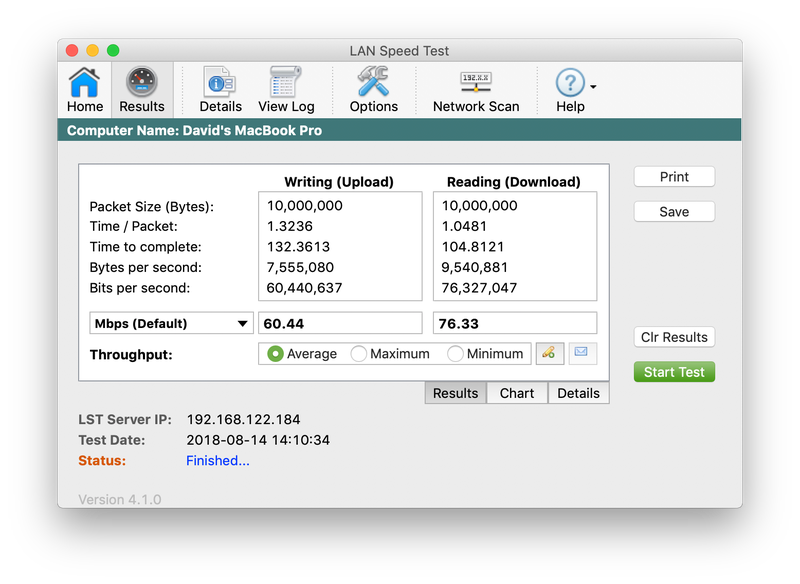
Werbung
Igitt. Ich habe gerade alle Vorteile von 802.11ac verloren, weil ich dummerweise versucht habe, meinen Router in meinem Zimmer zu verstecken. Und nein, das Öffnen der Tür zum Entertainment-Center hat nicht geholfen:
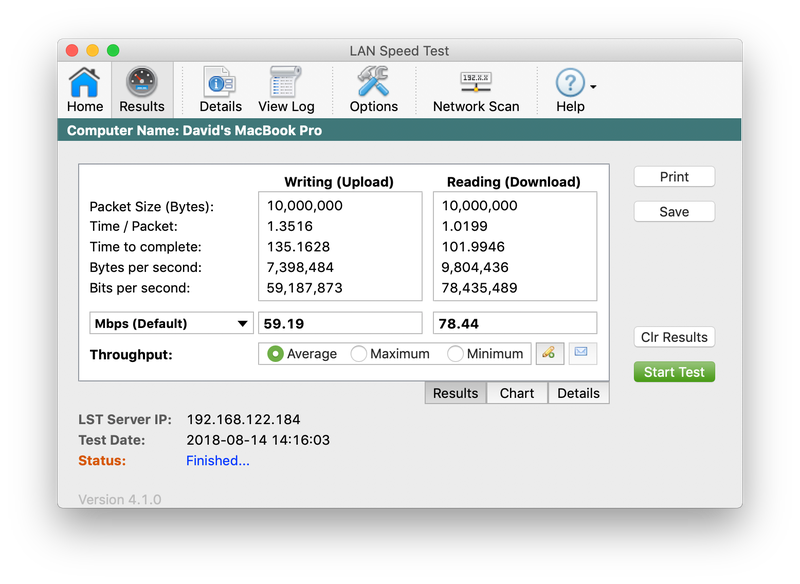
Anzeige
Und hier ist, was passierte, als ich den Router aus dem Unterhaltungscenter (das auf dem Boden meines Zimmers steht) herausnahm und ihn darauf stellte – ein Unterschied von weniger als einem Meter, aber ohne IKEA-Holzwände oder eine Tür, die den Weg versperrte:
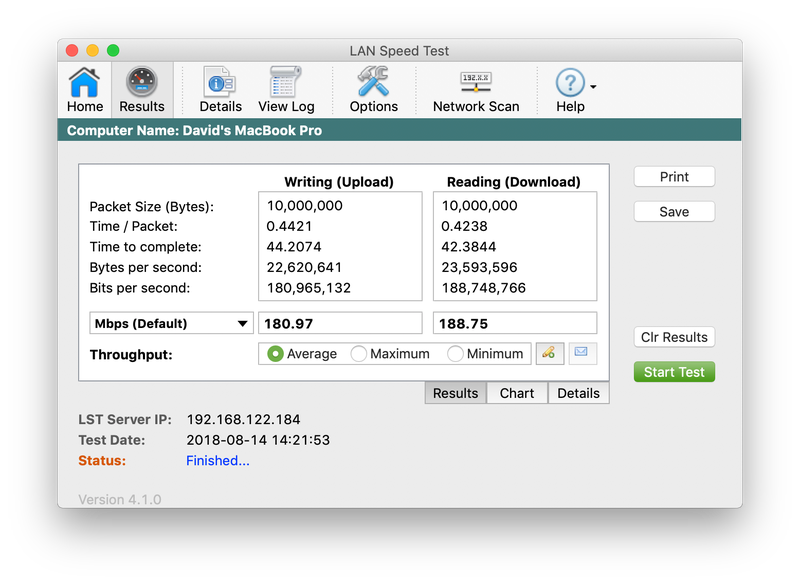
Werbung
Alles besser! Geschwindigkeiten (und Vernunft) wiederhergestellt.
Stellen Sie Ihren Router an einem zentralen Ort auf
Wirklich. Wir machen keine Witze. Ihr Router funktioniert am besten, wenn Sie ihn so zentral wie möglich in Ihrem Haus oder Ihrer Wohnung aufstellen. Das Signal eines Routers wird von seinen Antennen ausgestrahlt. Wenn Sie ihn in einer Ecke Ihres Hauses aufstellen, wie ich es in meinem Testbeispiel getan habe, schaden Sie nur sich selbst – und verschaffen Ihren Nachbarn eine gute Verbindung zu Ihrem drahtlosen Netzwerk.
Werbung
Sie haben vielleicht das Gefühl, dass Sie eingeschränkt sind, weil das Kabelmodem (oder Glasfasermodem!), das Sie von Ihrem Internetanbieter erworben haben, an einer bestimmten Stelle Ihres Hauses oder Ihrer Wohnung festsitzt. Das mag stimmen, aber Sie können jederzeit ein Ethernet-Kabel durch Ihr Haus verlegen, um sicherzustellen, dass sich Ihr primärer WLAN-Router genau in der Mitte befindet. Sie können sogar einen Powerline-Netzwerkadapter verwenden, um eine kabellose Verbindung von Ihrem Kabelmodem zu Ihrem Router herzustellen, aber das kann viel umständlicher sein als ein bewährtes Ethernet-Kabel.
Wenn Sie nicht hinter Ihre Wände kommen wollen (oder können), können Sie auch einfach ein Ethernet-Kabel auf dem Boden oder an der Decke entlang verlegen. Befestigen Sie es mit ein paar praktischen Kabelklemmen an der Wand, damit es nicht im Weg ist.
Werbung
Das klingt vielleicht lästig, aber es ist ein schnelles Wochenendprojekt, um die richtige Platzierung des Routers sicherzustellen. Wenn Sie sich die Zeit nehmen, Ihren Router direkt in der Mitte Ihrer Wohnumgebung zu platzieren, benötigen Sie möglicherweise nicht einmal eine Extender-Lösung (igitt) oder zusätzliche kabelgebundene Zugangspunkte (die Sie ohnehin mit einem Ethernet-Kabel verbinden müssen, um die beste Leistung zu erzielen). Ignorieren Sie dies nicht. Verstecken Sie Ihren Router nicht. Lassen Sie sein Signal frei atmen.
Verwenden Sie einen weniger überfüllten Funkkanal
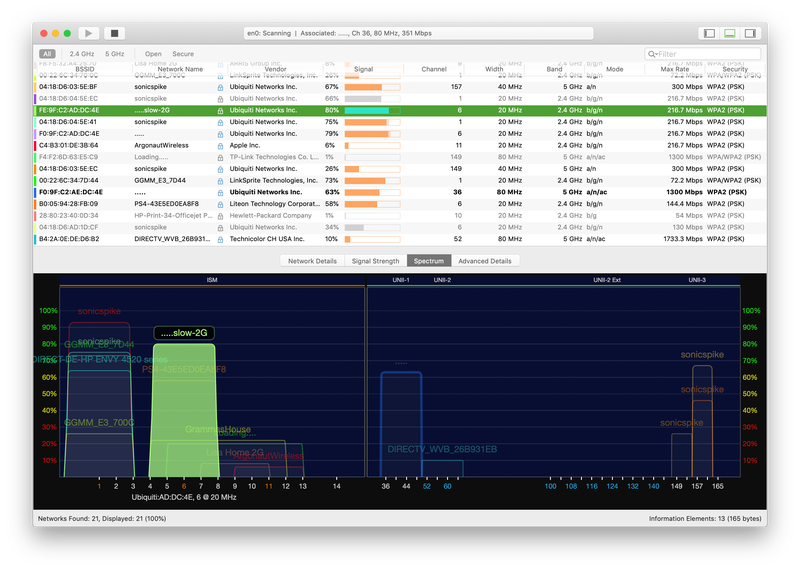
Hinweis
Die Router und Zugangspunkte Ihrer Nachbarn können Ihre stören und eine Verschlechterung des Signals verursachen. Drahtlose Router können auf verschiedenen Kanälen arbeiten, und Sie möchten, dass Ihr Router auf einem Kanal mit so wenig Störungen wie möglich arbeitet. Ihr Router kann wahrscheinlich den besten Kanal für Sie auswählen, aber Sie sollten seine Arbeit doppelt überprüfen. Verwenden Sie ein Tool wie Network Analyzer Lite oder WiFi Analyzer, um zu sehen, wo Ihr WLAN-Netzwerk im Verhältnis zu den anderen liegt, und wechseln Sie die Kanäle manuell, wenn Ihr Router schlecht ausgewählt hat.
Seien Sie auch kein Idiot und verwenden Sie 40 MHz breite WLAN-Netzwerke auf 2,4 GHz, wenn es in der Nähe andere drahtlose Netzwerke gibt. Ihr Router sollte dies nicht tun, wenn er sich an die Mechanismen der drahtlosen Koexistenz hält, aber vielleicht tut er das nicht. (Und wenn Sie ein drahtloses Netzwerk an einem Ort ohne WLAN einrichten, können Sie Ihren Router zwingen, 40-MHz-Kanäle zu verwenden, falls dies nicht bereits der Fall ist – und Sie haben die Möglichkeit, dies zu tun.)
Werbung
Vereiteln Sie Hackerangriffe durch die Verwendung der richtigen drahtlosen Sicherheit
Wir haben dies bereits behandelt, aber es ist unglaublich wichtig, die Grundlagen der richtigen drahtlosen Sicherheit zu kennen. Hier ist, was wir meinen:
- Halten Sie die Firmware Ihres Routers immer auf dem neuesten Stand
- Verwenden Sie die WPA2-Verschlüsselung für die Passwörter Ihrer WLAN-Netzwerke
- Ändern Sie den Standard-Login und das Passwort Ihres Routers (kein „admin“/“admin“ oder „admin“/“password“ mehr)
- Schalten Sie WPS aus, es sei denn, Sie können Ihren Router so konfigurieren, dass er nur eine Push-(physisches Drücken von Tasten an Geräten, die Sie über WPS verbinden möchten)
- Verwenden Sie einen anderen DNS-Dienst als den Ihres ISP
- Deaktivieren Sie alle „Remote Management“-Dienste die Ihr Router anbietet
Anzeige
Erhöhen Sie die WLAN-Reichweite mit DIY-Tricks
Wenn Ihr Router immer noch nicht weit genug reicht, können Sie die Reichweite mit einfachen Heimwerkertricks erhöhen. Unser Favorit ist der Windsurfer-Blechfolien-Hack, aber du kannst auch eine alte Bierdose oder ein Küchensieb verwenden, um die Reichweite deines Routers zu erhöhen. Die Ergebnisse sind nicht unbedingt umwerfend, aber Sie sollten in der Lage sein, mit minimalem Aufwand etwas mehr Reichweite aus Ihrem WiFi-Netzwerk herauszuholen. (Ja, es kann funktionieren.)
Werbung
Sie können auch ein wenig Geld ausgeben, um die Reichweite Ihres Netzwerks zu erhöhen, ohne die Bank zu sprengen. Viele Router und PC-Netzwerkkarten, in der Regel solche mit verstellbaren Antennen, verwenden Twist-off-Antennen mit RP-SMA-Anschlüssen. Sie können RP-SMA-Antennenverlängerungskabel oder sogar eine Richtantenne kaufen, um die Leistung Ihres drahtlosen Netzwerks zu erhöhen.
Generell profitieren Sie jedoch am meisten davon, wenn Sie den Standort Ihres Routers in Ihrem Haus anpassen und sicherstellen, dass er und alles, was mit ihm verbunden ist, wann immer möglich eine kabelgebundene Ethernet-Verbindung verwendet.
Werbung
Verstärken Sie das Signal Ihres Routers mit Firmware von Drittanbietern

Anzeige
Eine weitere gute Möglichkeit, die Reichweite zu erhöhen, besteht darin, den Router zu hacken und Drittanbieter-Firmware wie DD-WRT, OpenWrt oder Xwrt (für ASUS-Router) zu installieren. Sie erhalten nicht nur eine ganze Reihe großartiger Sicherheitsfunktionen und anderer Verbesserungen, sondern können möglicherweise noch mehr Verbindungseinstellungen optimieren, um die Leistung Ihres Routers so weit wie möglich zu steigern. Es ist auch möglich, dass Firmware von Drittanbietern die Leistung Ihres Routers beeinträchtigt, vor allem, wenn er noch recht neu ist. Stellen Sie sicher, dass Sie Vorher-Nachher-Tests durchführen, um zu sehen, wie sich Ihre Leistung verändert, wenn überhaupt.
Werbung
Verwandeln Sie einen alten Router in einen einfacheren kabelgebundenen Zugangspunkt

Werbung
Große Router werden mit einer Einstellung geliefert, mit der man sie schnell in Zugangspunkte umwandeln kann: Deaktivieren Sie die Hardware-Firewall und die DHCP-Funktion, damit Sie sie als einfache Signalblaster in Ihrem Haus oder Ihrer Wohnung verwenden können. Andernfalls müssen Sie dies manuell einrichten, aber es kann eine großartige Möglichkeit sein, um mehr Nutzen aus älteren Geräten zu ziehen, vor allem, wenn Sie nur eine Art von Verbindung für einen weit entfernten Ort brauchen, an dem es nichts gibt.
Möglicherweise können Sie auch DD-WRT oder OpenWRT verwenden, um Ihr altes drahtloses Gerät in einen WiFi-Extender umzuwandeln, der über eine drahtlose Verbindung mit Ihrem primären Router verbunden wird, anstatt über ein Kabel. Um die besten Geschwindigkeiten zu erzielen, sollten Sie stattdessen ein Ethernet-Kabel zwischen den beiden Routern verlegen.
Werbung
Dieser Artikel wurde im August 2012 veröffentlicht, mit einem Originalbericht von Whitson Gordon. Er wurde im August 2017 mit zusätzlicher Berichterstattung von Patrick Austin aktualisiert und im August 2018 und Juni 2020 mit zusätzlicher Berichterstattung von David Murphy aktualisiert. Wir haben den Text überarbeitet, zusätzliche Tipps hinzugefügt und Bilder aktualisiert. Aktualisiert am 15. März 2021, um die aktuellen Stilrichtlinien zu berücksichtigen.
Werbung